Создание в Windows Server обратной DNS-зоны с нестандартной маской. Настройка dns зона обратного просмотра
Настройка Обратной DNS Зоны - PTR Запись
Что такое обратный DNS запрос?
Обратный DNS Запрос (Reverse DNS) — это преобразование IP-адреса в доменное имя, т.е. противоположное Обычному DNS Запросу, который преобразует доменное имя в IP-адрес.
Сравнение:
## DNS ЗАПРОС ##
# host centos.org centos.org has address 72.232.194.162## ОБРАТНЫЙ DNS ЗАПРОС ##
# host 72.232.194.162 162.194.232.72.in-addr.arpa domain name pointer www.centos.org.Для чего служат обратные DNS?
Наличие обратного DNS является основным требованием для работы некоторых интернет протоколов. Также, очень часто, он используется как спам фильтр для проверки того, что IP-адрес, с которого пришло сообщение, совпадает с доменным именем, и в случае несовпадения письмо блокируется.
Кто управляет обратными DNS зонами?
Обратные DNS зоны управляются владельцами IP адресов (скорее всего Вашим провайдером).
Как узнать обратный DNS адрес?
Используя одну из следующих команд, Вы сможете узнать обратный DNS:
Используя команду ‘host’:
# host 72.232.194.162 162.194.232.72.in-addr.arpa domain name pointer www.centos.org.Используя команду ‘nslookup’:
# nslookup 208.80.152.201 162.194.232.72.in-addr.arpa name = www.centos.org.Используя команду ‘dig’:
# dig -x 208.80.152.201 162.194.232.72.in-addr.arpa. 859 IN PTR www.centos.org.Настройка обратной DNS зоны
Допустим нам необходимо создать PTR запись для IP-адреса. ‘192.168.0.5’. Он должен указывать на ‘имя.вашего.сайта’.
Добавьте новую зону в ‘named.conf’, как показано ниже:
zone "0.168.192.in-addr.arpa" { type master; file "/var/named/0.168.192.in-addr.arpa"; };Создайте файл зоны ‘/var/named/0.168.192.in-addr.arpa’, и добавьте следующее содержание:
$TTL 3600 @ IN SOA нс0.днс.сервер. root.нс0.днс.сервер. ( 2012020801 ; Serial 21600 ; refresh 3600 ; retry 3600000 ; expire 86400 ) ; minimum IN NS нс0.днс.сервер. IN NS нс1.днс.сервер. ; ----------- ENREGISTREMENTS ----------- $ORIGIN 0.168.192.in-addr.arpa. 5 IN PTR имя.вашего.сайта. ; ----------- ENREGISTREMENTS SPECIAUX -----------Сохраните изменения и сконфигурируйте ‘named’:
# rndc reconfigПроверьте PTR запись:
# dig -x 192.168.0.5 @нс0.днс.сервер +short имя.вашего.сайта.www.shellhacks.com
Создание в Windows Server обратной DNS-зоны с нестандартной маской
Привет. Оригинальная статья написана Димой Макаровым несколько лет назад – и, увы, при смене домена и переезде иллюстрации от неё потерялись. Поэтому я (Ruslan V. Karmanov) чуть актуализовал материал, добавил дополнительный и сделал новые картинки. Материал статьи работоспособен на всех серверных версиях Windows, от 2000й до Windows 10, которая Threshold (на ней и сделаны скриншоты). Давайте представим ситуацию, когда провайдер делегирует управление доменом клиенту. Плюс, чтобы не заморачиваться, сразу же и делегирует ему же управление обратной зоной – ну, выделил клиенту диапазон IP-адресов, и не хочет постоянно менять или исправлять записи в reverse lookup зоне. Клиент ведь может легко делать это сам – достаточно просто перенаправлять reverse lookup-запросы, которые приходят к провайдеру снаружи, но относятся к клиентскому диапазону, на клиентский DNS-сервер(а). Казалось бы, всё просто – бери да делай. Вот так например: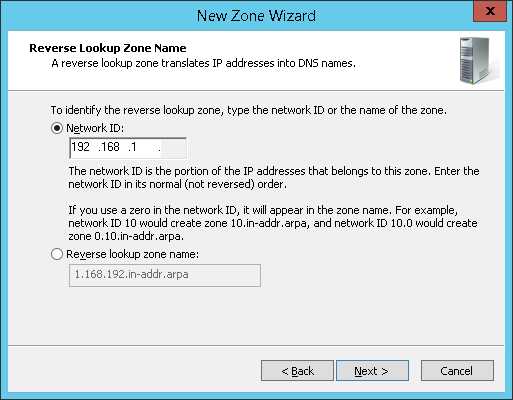
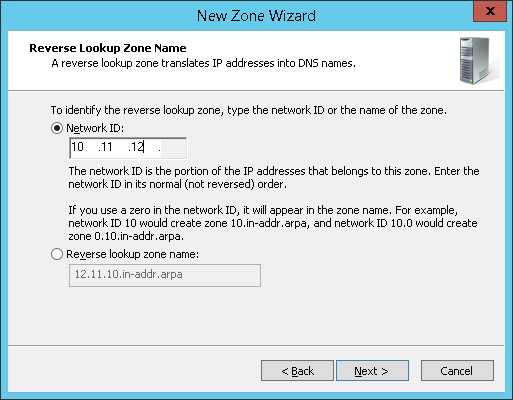
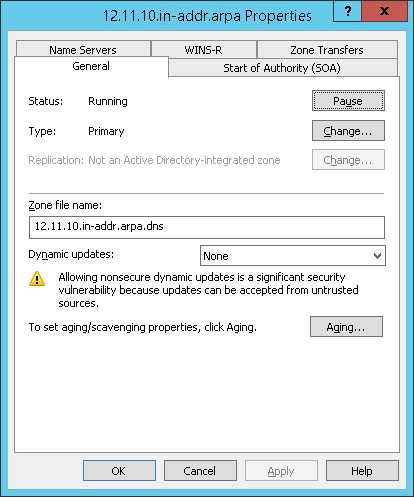 Теперь нам надо создать в этой “провайдерской” зоне запись о том, что все запросы про адреса с 10.11.12.64 по 10.11.12.127 (именно так, ведь это с точки зрения DNS будет просто диапазоном адресов, а не сетью, поэтому никакой спец.обработки адреса сети и широковещательного адреса не планируется) будут передаваться на сервер dc2. Через штатный механизм (MMC-оснастку DNS Server и меню New Delegation…) создаём в reverse lookup-зоне 12.11.10.in-addr.arpa новое делегирование. Его параметры будут следующими – NS-сервер, на который будут перенаправляться запросы – dc2, а вот имя делегируемой зоны мы можем выбрать различное. Microsoft обычно предлагает что-то вида: последний октет ID подсети–количество бит в маске подсети или последний октет ID подсети/количество бит в маске подсети Мне нравится первый вариант, потому что всё ж слэш – он не входит в любимые всеми DNS-серверами символы, а минус – вполне. Так как мы договорились отдавать клиенту вторую четвертинку сети 10.11.12.0 / 24, а это 10.11.12.64 / 26, то результат в нашем случае таков:
Теперь нам надо создать в этой “провайдерской” зоне запись о том, что все запросы про адреса с 10.11.12.64 по 10.11.12.127 (именно так, ведь это с точки зрения DNS будет просто диапазоном адресов, а не сетью, поэтому никакой спец.обработки адреса сети и широковещательного адреса не планируется) будут передаваться на сервер dc2. Через штатный механизм (MMC-оснастку DNS Server и меню New Delegation…) создаём в reverse lookup-зоне 12.11.10.in-addr.arpa новое делегирование. Его параметры будут следующими – NS-сервер, на который будут перенаправляться запросы – dc2, а вот имя делегируемой зоны мы можем выбрать различное. Microsoft обычно предлагает что-то вида: последний октет ID подсети–количество бит в маске подсети или последний октет ID подсети/количество бит в маске подсети Мне нравится первый вариант, потому что всё ж слэш – он не входит в любимые всеми DNS-серверами символы, а минус – вполне. Так как мы договорились отдавать клиенту вторую четвертинку сети 10.11.12.0 / 24, а это 10.11.12.64 / 26, то результат в нашем случае таков: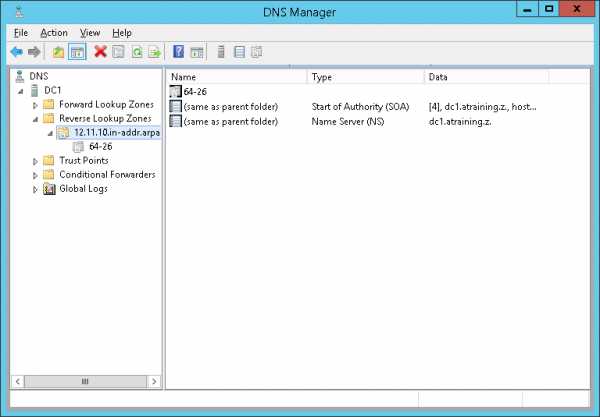
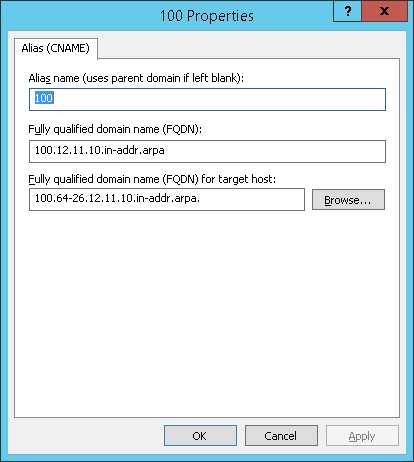 Т.е. это CNAME, указывающий на то, что если кто-то запросит reverse lookup и этот запрос попадёт на наш “провайдерский” сервер, то сервер сообразит, что это – что-то внутри зоны 10.11.12.0 / 24, а раз reverse lookup, то ищем запрашиваемый 10.11.12.100 внутри имеющейся на сервере зоны 12.11.10.in-addr.arpa. Искомое будет иметь полный вариант написания вида 100.12.11.10.in-addr.arpa, заметьте – ни про какое делегирование или Хитрую Логику Отбора Запросов речи нет, данную запись просто будут искать в зоне, не найдут – отправят отказ. Так вот, чтобы её находили, нужно создать alias (CNAME, говоря по-DNS’овскому), который укажет, что если кто-то ищет запись 100.12.11.10.in-addr.arpa, то на самом деле ему надо выдать 100.64-26.12.11.10.in-addr.arpa. Как понимаете, получив такой ответ, цепочка разрешения имени продолжится, уже штатно обработав запись о существовании делегирования на зону 64-26.12.11.10.in-addr.arpa внутри зоны 12.11.10.in-addr.arpa. И вот тогда запрос уйдёт по цепочке делегирования зон дальше, на dc2, где и будет обработан. Такие вот костыли. Выше я упоминал, что при reverse-lookup зонах с не-классовой маской не работает динамическая регистрация PTR. Думаю, теперь понятно, что удивительно, если бы она в таком механизме работала. Т.е. – провайдеру надо не только прописать делегирование на сервер клиента некоей зоны со спец.названием – ему надо ещё прописать пачкой все хосты как CNAME’ы, чтобы перенаправлять нормальные запросы в эту специфичную дочернюю зону (в нашем случае 64-26, это 64 CNAME’а). Теперь переключаемся на клиента. На нём надо будет создать зону (опять же с настройками по-умолчанию, reverse lookup, IPv4), которая будет называться так же, как и предполагает сервер – т.е. так как Microsoft даёт несколько вариантов именования, не забудьте, что во взаимодействующих серверах неплохо бы использовать одинаковые. :) Это будет выглядеть как-то так:
Т.е. это CNAME, указывающий на то, что если кто-то запросит reverse lookup и этот запрос попадёт на наш “провайдерский” сервер, то сервер сообразит, что это – что-то внутри зоны 10.11.12.0 / 24, а раз reverse lookup, то ищем запрашиваемый 10.11.12.100 внутри имеющейся на сервере зоны 12.11.10.in-addr.arpa. Искомое будет иметь полный вариант написания вида 100.12.11.10.in-addr.arpa, заметьте – ни про какое делегирование или Хитрую Логику Отбора Запросов речи нет, данную запись просто будут искать в зоне, не найдут – отправят отказ. Так вот, чтобы её находили, нужно создать alias (CNAME, говоря по-DNS’овскому), который укажет, что если кто-то ищет запись 100.12.11.10.in-addr.arpa, то на самом деле ему надо выдать 100.64-26.12.11.10.in-addr.arpa. Как понимаете, получив такой ответ, цепочка разрешения имени продолжится, уже штатно обработав запись о существовании делегирования на зону 64-26.12.11.10.in-addr.arpa внутри зоны 12.11.10.in-addr.arpa. И вот тогда запрос уйдёт по цепочке делегирования зон дальше, на dc2, где и будет обработан. Такие вот костыли. Выше я упоминал, что при reverse-lookup зонах с не-классовой маской не работает динамическая регистрация PTR. Думаю, теперь понятно, что удивительно, если бы она в таком механизме работала. Т.е. – провайдеру надо не только прописать делегирование на сервер клиента некоей зоны со спец.названием – ему надо ещё прописать пачкой все хосты как CNAME’ы, чтобы перенаправлять нормальные запросы в эту специфичную дочернюю зону (в нашем случае 64-26, это 64 CNAME’а). Теперь переключаемся на клиента. На нём надо будет создать зону (опять же с настройками по-умолчанию, reverse lookup, IPv4), которая будет называться так же, как и предполагает сервер – т.е. так как Microsoft даёт несколько вариантов именования, не забудьте, что во взаимодействующих серверах неплохо бы использовать одинаковые. :) Это будет выглядеть как-то так: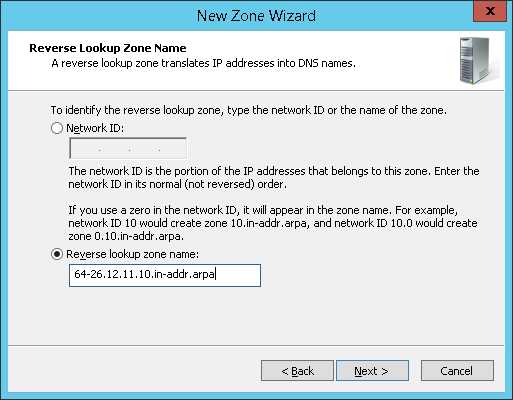
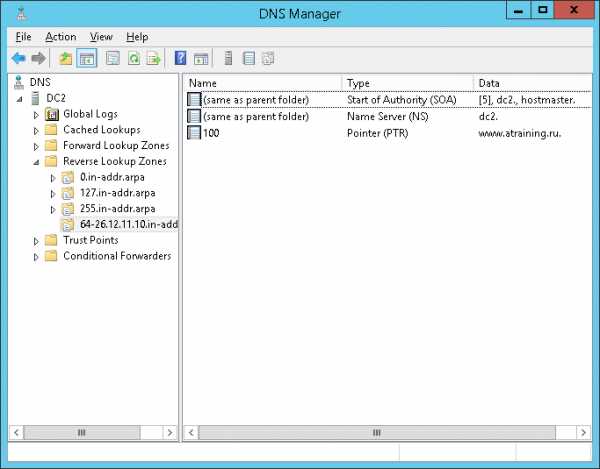 Ну а теперь тестируем. Делаем это просто – берём nslookup, зацепляемся за dc1, указываем, что хотим PTR-запись, и спрашиваем адрес 10.11.12.100.
Ну а теперь тестируем. Делаем это просто – берём nslookup, зацепляемся за dc1, указываем, что хотим PTR-запись, и спрашиваем адрес 10.11.12.100.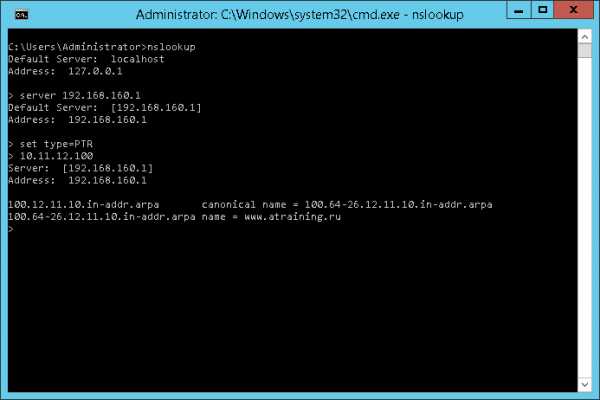 Работает! Хотя странно, если бы не работало – зона как зона, делегирование как делегирование, разве что всё внутри reverse lookup. Но, в общем, в случае использования исключительно Microsoft DNS и необходимости, допустим, делегировать на разные NS-сервера управление небольшими кусочками адресного пространства, данный способ реально рабочий. А разово создать CNAME’ы и PTR’ы – не такая и проблема, можно открыть в блокноте или WordPad файл зоны и сделать это сразу массово:
Работает! Хотя странно, если бы не работало – зона как зона, делегирование как делегирование, разве что всё внутри reverse lookup. Но, в общем, в случае использования исключительно Microsoft DNS и необходимости, допустим, делегировать на разные NS-сервера управление небольшими кусочками адресного пространства, данный способ реально рабочий. А разово создать CNAME’ы и PTR’ы – не такая и проблема, можно открыть в блокноте или WordPad файл зоны и сделать это сразу массово: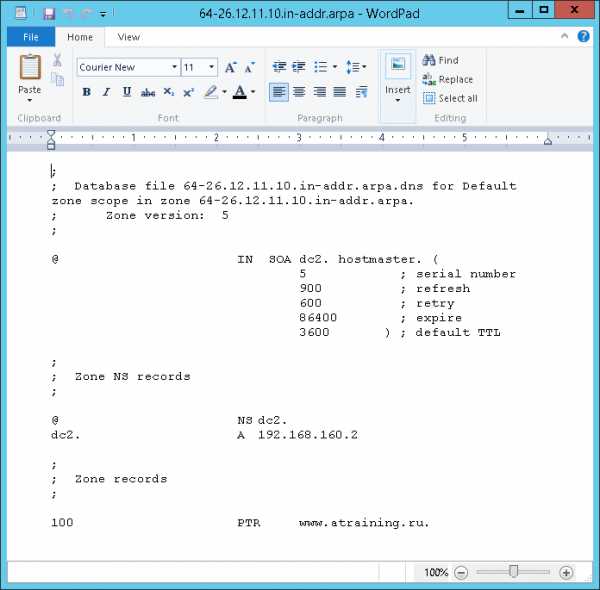
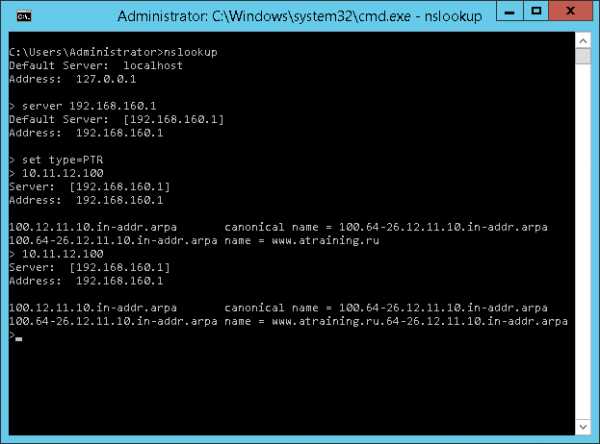 Не пугайтесь, кстати, что ответов несколько – PTR-то один, поэтому софт, который запрашивает именно PTR, будет нормально воспринимать эту схему, хоть в ответе и будет видеть дополнительную CNAME. Вкратце всё. Удачного использования!
Не пугайтесь, кстати, что ответов несколько – PTR-то один, поэтому софт, который запрашивает именно PTR, будет нормально воспринимать эту схему, хоть в ответе и будет видеть дополнительную CNAME. Вкратце всё. Удачного использования! Дата последнего редактирования текста: 2013-10-05T07:13:58+00:00
Возможно, вам будет также интересно почитать другие статьи про DNS на нашей Knowledge Base
www.atraining.ru
Настройка Reverse DNS и регистрация обратной зоны в RIPE
После того как вы зарегистрировали блок провайдеро-независимых IP-адресов необходимо произвести настройку обратного переобразования IP-адресов в имена для вашего блока адресов. Это необходимо для корректной работы многих сервисов в сети Интернет. Зачастую сервера в интернете настроены таким образом, что при подключении к ним производится попытка обратного преобразования вашего IP-адреса в доменное имя. Если такое преобразование невозможно, то сервер может отказать вам в установке соединения. Помимо этого много других причин по которым необходимо настроить корректную работу обратной зоны для вашей сети IP-адресов.
Для начала необходимо настроить два DNS-сервера, на которых будут храниться записи о зоне. Один сервер будет первичным (primary либо master), второй сервер будет вторичным (secondary либо slave). Настройки будут приведены для DNS-сервера bind [1] и для реальной сети 77.72.80.0/24.
На первичном сервере в конфигурационный файл named.conf необходимо внести следующую информацию о зоне:
zone "80.72.77.in-addr.arpa" IN { type master; file "pri/80.72.77.zone"; allow-update { none; }; allow-transfer { 195.161.112.6; 193.0.0/22; }; notify no; };В разделе allow-transfer указаны DNS-сервера, которым разрешено получать информацию о данной зоне. Сервер 192.161.112.6 является вторичным. Сеть 193.0.0/22 принадлежит RIPE и ее необходимо указывать согласно рекомендации RIPE [2] в случае если вы настраиваете обратную зону для сети /16.
Далее необходимо создать файл 80.72.77.zone с описанием зоны:
$ORIGIN 80.72.77.in-addr.arpa. $TTL 1W @ 1D IN SOA netup.ru. aospan.netup.ru. ( 2007022102 ; serial 3H ; refresh 15M ; retry 1W ; expiry 1D ) ; minimum 1D IN NS ripe.netup.ru. 1D IN NS mail.netup.ru. 1 1D IN PTR team.netup.ru.В полях “IN PTR” указываются адреса и доменные имена хостов в данной зоне. Согласно приведенному примеру IP-адрес 77.72.80.1 будет преобразован в доменное имя team.netup.ru.
В полях “IN DNS” указаны доменные имена DNS-серверов ответственных за данную зону. Именно их необходимо будет указывать в RIPE при создании объекта типа “domain”.
На этом настройка primary DNS-сервера окончена и можно производить его запуск. После этого необходимо на вторичном DNS-сервере в конфигурационном файле named.conf указать следующую информацию о зоне:
zone "80.72.77.in-addr.arpa" IN { type slave; file "zones/80.72.77.zone.bak"; masters { 77.72.80.1; }; };После настройки DNS-серверов необходимо зарегистировать объект типа “domain” в RIPE для того, что бы информация об обратной зоне была доступна в Интернете. Создание данного объекта производится мэинтейнером блока IP-адресов.
Для этого необходимо зайти на страницу https://www.ripe.net/fcgi-bin/webupdates.pl и в выпадающем списке выбрать объект “domain” и нажать кнопку “Add object”.
В появившуюся форму необходимо добавить поля mnt-lower, mnt-by, password и два поля nserver. В полях mnt-lower и mnt-by необходимо указать мэинтейнера, а в поле password — пароль к нему. В полях nserver необходимо указать доменные имена primary и secondary DNS-серверов ответсвенных за данную зону.
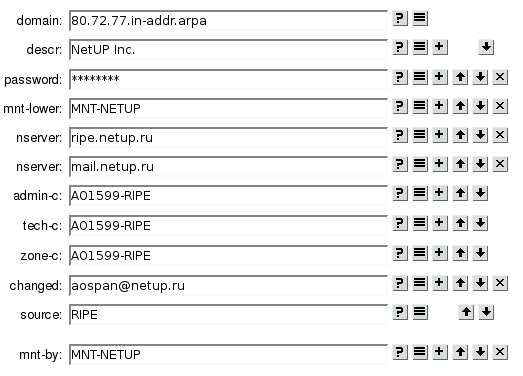
Рис.1 Пример заполнения формы на создание объекта «domain»
Если всё настроено верно, то после подтверждения данной формы должно отобразиться положительное заключение проверки (рис. 2).
Рис. 2 Положительное заключение проверки DNS-серверов и полей формы.
На этом настройка обратного преобразования для сети IP-адресов окончена. Через некоторое время (до суток и более) информация о вашей зоне будет доступна DNS-серверам в интернете. Для проверки можно воспользоваться утилитой nslookup:
nslookup 77.72.80.1Если всё настроено верно, то результатом работы данной команды будет доменное имя team.netup.ru.
Для остальных IP-адресов из этой сети необходимо сделать аналогичные записи в файле 80.72.77.zone на первичном DNS-сервере. При этом необходимо поменять серийный номер (serial) зоны для индикации того, что были произведены изменения.
articles-hosting.ru
Обратная зона DNS для служб Azure
- 05/29/2017
- Время чтения: 11 мин
- Соавторы
In this article
Из этой статьи вы узнаете, как настроить обратный просмотр DNS для размещенных в Azure служб.This article explains how to configure reverse DNS lookups for services hosted in Azure.
Службы в Azure используют IP-адреса, присвоенные им службой Azure и являющиеся собственностью Майкрософт.Services in Azure use IP addresses assigned by Azure and owned by Microsoft. Эти записи в обратной зоне DNS (записи типа PTR) должны создаваться в соответствующих зонах обратного просмотра DNS, принадлежащих корпорации Майкрософт.These reverse DNS records (PTR records) must be created in the corresponding Microsoft-owned reverse DNS lookup zones. В этой статье описано, как это сделать.This article explains how to do this.
Этот сценарий не следует путать с возможностью размещать зоны обратного просмотра DNS для присвоенных диапазонов IP-адресов в службе Azure DNS.This scenario should not be confused with the ability to host the reverse DNS lookup zones for your assigned IP ranges in Azure DNS. В этом случае диапазоны IP-адресов, представленные зоной обратного просмотра, должны быть присвоены организации (как правило, поставщиком услуг Интернета).In this case, the IP ranges represented by the reverse lookup zone must be assigned to your organization, typically by your ISP.
Перед прочтением этой статьи ознакомьтесь со статьей Основные сведения об обратной зоне DNS и ее поддержке в Azure.Before reading this article, you should be familiar with this Overview of reverse DNS and support in Azure.
В Azure DNS вычислительные ресурсы (например, виртуальные машины, масштабируемые наборы виртуальных машин или кластеры Service Fabric) предоставляются с помощью ресурса PublicIpAddress.In Azure DNS, compute resources (such as virtual machines, virtual machine scale sets, or Service Fabric clusters) are exposed via a PublicIpAddress resource. Обратный просмотр DNS настраивается с помощью свойства ReverseFqdn ресурса PublicIpAddress.Reverse DNS lookups are configured using the 'ReverseFqdn' property of the PublicIpAddress.
Служба приложений Azure пока не поддерживает обратную зону DNS.Reverse DNS is not currently supported for the Azure App Service.
Проверка записей обратной зоны DNSValidation of reverse DNS records
Чтобы сторонние лица не могли создавать записи обратной зоны DNS для сопоставления своих служб Azure с вашими доменами DNS, предусмотрен специальный механизм.A third party should not be able to create reverse DNS records for their Azure service mapping to your DNS domains. Azure позволяет создать запись обратной зоны DNS, только если доменное имя, указанное в такой записи, совпадает с DNS-именем либо IP-адресом (или разрешается в них) ресурса PublicIpAddress или облачной службы в той же подписке Azure.To prevent this, Azure only allows the creation of a reverse DNS record where domain name specified in the reverse DNS record is the same as, or resolves to, the DNS name or IP address of a PublicIpAddress or Cloud Service in the same Azure subscription.
Эта проверка выполняется только при добавлении или изменении записи обратной зоны DNS.This validation is only performed when the reverse DNS record is set or modified. Периодическая повторная проверка не выполняется.Periodic re-validation is not performed.
Предположим, ресурс PublicIpAddress имеет DNS-имя contosoapp1.northus.cloudapp.azure.com и IP-адрес 23.96.52.53.For example: suppose the PublicIpAddress resource has the DNS name contosoapp1.northus.cloudapp.azure.com and IP address 23.96.52.53. Свойство ReverseFqdn для ресурса PublicIpAddress можно указать следующим образом:The ReverseFqdn for the PublicIpAddress can be specified as:
- DNS-имя для ресурса PublicIpAddress — contosoapp1.northus.cloudapp.azure.com;The DNS name for the PublicIpAddress, contosoapp1.northus.cloudapp.azure.com
- DNS-имя для другого ресурса PublicIpAddress в той же подписке — contosoapp2.westus.cloudapp.azure.com;The DNS name for a different PublicIpAddress in the same subscription, such as contosoapp2.westus.cloudapp.azure.com
- личное DNS-имя — app1.contoso.com при условии, что это имя сначала настроено как CNAME для contosoapp1.northus.cloudapp.azure.com или другого ресурса PublicIpAddress в той же подписке;A vanity DNS name, such as app1.contoso.com, so long as this name is first configured as a CNAME to contosoapp1.northus.cloudapp.azure.com, or to a different PublicIpAddress in the same subscription.
- личное DNS-имя — app1.contoso.com при условии, что это имя сначала настроено как запись A для IP-адреса 23.96.52.53 или IP-адреса другого ресурса PublicIpAddress в той же подписке.A vanity DNS name, such as app1.contoso.com, so long as this name is first configured as an A record to the IP address 23.96.52.53, or to the IP address of a different PublicIpAddress in the same subscription.
Те же ограничения применяются к обратной зоне DNS для облачных служб.The same constraints apply to reverse DNS for Cloud Services.
Обратная зона DNS для ресурсов PublicIpAddressReverse DNS for PublicIpAddress resources
Этот раздел содержит подробные инструкции по настройке обратной зоны DNS для ресурсов PublicIpAddress в модели развертывания Resource Manager с помощью Azure PowerShell, классического Azure CLI или Azure CLI.This section provides detailed instructions for how to configure reverse DNS for PublicIpAddress resources in the Resource Manager deployment model, using either Azure PowerShell, Azure classic CLI, or Azure CLI. Настроить обратную зону DNS для ресурсов PublicIpAddres на портале Azure пока нельзя.Configuring reverse DNS for PublicIpAddress resources is not currently supported via the Azure portal.
Сейчас Azure поддерживает обратную зону DNS только для IPv4-ресурсов PublicIpAddress.Azure currently supports reverse DNS only for IPv4 PublicIpAddress resources. Для IPv6 эта возможность не поддерживается.It is not supported for IPv6.
Добавление обратной зоны DNS в существующий ресурс PublicIpAddressAdd reverse DNS to an existing PublicIpAddresses
PowerShellPowerShell
Чтобы добавить обратную зону DNS в существующий ресурс PublicIpAddress, выполните следующую команду:To add reverse DNS to an existing PublicIpAddress:
$pip = Get-AzureRmPublicIpAddress -Name "PublicIp" -ResourceGroupName "MyResourceGroup" $pip.DnsSettings.ReverseFqdn = "contosoapp1.westus.cloudapp.azure.com." Set-AzureRmPublicIpAddress -PublicIpAddress $pipЧтобы добавить обратную зону DNS в существующий ресурс PublicIpAddress, у которого еще нет DNS-имени, необходимо указать DNS-имя:To add reverse DNS to an existing PublicIpAddress that doesn't already have a DNS name, you must also specify a DNS name:
$pip = Get-AzureRmPublicIpAddress -Name "PublicIp" -ResourceGroupName "MyResourceGroup" $pip.DnsSettings = New-Object -TypeName "Microsoft.Azure.Commands.Network.Models.PSPublicIpAddressDnsSettings" $pip.DnsSettings.DomainNameLabel = "contosoapp1" $pip.DnsSettings.ReverseFqdn = "contosoapp1.westus.cloudapp.azure.com." Set-AzureRmPublicIpAddress -PublicIpAddress $pipКлассический Azure CLIAzure classic CLI
Чтобы добавить обратную зону DNS в существующий ресурс PublicIpAddress, выполните следующую команду:To add reverse DNS to an existing PublicIpAddress:
azure network public-ip set -n PublicIp -g MyResourceGroup -f contosoapp1.westus.cloudapp.azure.com.Чтобы добавить обратную зону DNS в существующий ресурс PublicIpAddress, у которого еще нет DNS-имени, необходимо указать DNS-имя:To add reverse DNS to an existing PublicIpAddress that doesn't already have a DNS name, you must also specify a DNS name:
azure network public-ip set -n PublicIp -g MyResourceGroup -d contosoapp1 -f contosoapp1.westus.cloudapp.azure.com.Инфраструктура CLI AzureAzure CLI
Чтобы добавить обратную зону DNS в существующий ресурс PublicIpAddress, выполните следующую команду:To add reverse DNS to an existing PublicIpAddress:
az network public-ip update --resource-group MyResourceGroup --name PublicIp --reverse-fqdn contosoapp1.westus.cloudapp.azure.com.Чтобы добавить обратную зону DNS в существующий ресурс PublicIpAddress, у которого еще нет DNS-имени, необходимо указать DNS-имя:To add reverse DNS to an existing PublicIpAddress that doesn't already have a DNS name, you must also specify a DNS name:
az network public-ip update --resource-group MyResourceGroup --name PublicIp --reverse-fqdn contosoapp1.westus.cloudapp.azure.com --dns-name contosoapp1Создание общедоступного IP-адреса с обратной зоной DNSCreate a Public IP Address with reverse DNS
Чтобы создать ресурс PublicIpAddress с уже указанным свойством обратной зоны DNS, выполните указанную ниже команду.To create a new PublicIpAddress with the reverse DNS property already specified:
PowerShellPowerShell
New-AzureRmPublicIpAddress -Name "PublicIp" -ResourceGroupName "MyResourceGroup" -Location "WestUS" -AllocationMethod Dynamic -DomainNameLabel "contosoapp2" -ReverseFqdn "contosoapp2.westus.cloudapp.azure.com."Классический Azure CLIAzure classic CLI
azure network public-ip create -n PublicIp -g MyResourceGroup -l westus -d contosoapp3 -f contosoapp3.westus.cloudapp.azure.com.Инфраструктура CLI AzureAzure CLI
az network public-ip create --name PublicIp --resource-group MyResourceGroup --location westcentralus --dns-name contosoapp1 --reverse-fqdn contosoapp1.westcentralus.cloudapp.azure.comПросмотр обратной зоны DNS в существующем ресурсе PublicIpAddressView reverse DNS for an existing PublicIpAddress
Чтобы просмотреть настроенное значение в существующем ресурсе PublicIpAddress, выполните следующую команду:To view the configured value for an existing PublicIpAddress:
PowerShellPowerShell
Get-AzureRmPublicIpAddress -Name "PublicIp" -ResourceGroupName "MyResourceGroup"Классический Azure CLIAzure classic CLI
azure network public-ip show -n PublicIp -g MyResourceGroupИнфраструктура CLI AzureAzure CLI
az network public-ip show --name PublicIp --resource-group MyResourceGroupУдаление обратной зоны DNS из существующих общедоступных IP-адресовRemove reverse DNS from existing Public IP Addresses
Чтобы удалить свойство обратной зоны DNS из существующего ресурса PublicIpAddress, выполните следующую команду:To remove a reverse DNS property from an existing PublicIpAddress:
PowerShellPowerShell
$pip = Get-AzureRmPublicIpAddress -Name "PublicIp" -ResourceGroupName "MyResourceGroup" $pip.DnsSettings.ReverseFqdn = "" Set-AzureRmPublicIpAddress -PublicIpAddress $pipКлассический Azure CLIAzure classic CLI
azure network public-ip set -n PublicIp -g MyResourceGroup –f ""Инфраструктура CLI AzureAzure CLI
az network public-ip update --resource-group MyResourceGroup --name PublicIp --reverse-fqdn ""Настройка обратной зоны DNS для облачных службConfigure reverse DNS for Cloud Services
Этот раздел содержит подробные инструкции по настройке обратной зоны DNS для облачных служб в классической модели развертывания с помощью Azure PowerShell.This section provides detailed instructions for how to configure reverse DNS for Cloud Services in the Classic deployment model, using Azure PowerShell. Настройка обратной зоны DNS для облачных служб с помощью портала Azure, классического Azure CLI и Azure CLI не поддерживается.Configuring reverse DNS for Cloud Services is not supported via the Azure portal, Azure classic CLI, or Azure CLI.
Добавление обратной зоны DNS в существующие облачные службыAdd reverse DNS to existing Cloud Services
Чтобы добавить обратную зону DNS в существующую облачную службу, выполните следующую команду:To add a reverse DNS record to an existing Cloud Service:
Set-AzureService –ServiceName "contosoapp1" –Description "App1 with Reverse DNS" –ReverseDnsFqdn "contosoapp1.cloudapp.net."Создание облачной службы с обратной зоной DNSCreate a Cloud Service with reverse DNS
Чтобы создать облачную службу с уже указанным свойством обратной зоны DNS, выполните следующую команду:To create a new Cloud Service with the reverse DNS property already specified:
New-AzureService –ServiceName "contosoapp1" –Location "West US" –Description "App1 with Reverse DNS" –ReverseDnsFqdn "contosoapp1.cloudapp.net."Просмотр обратной зоны DNS в существующих облачных службахView reverse DNS for existing Cloud Services
Чтобы просмотреть свойство обратной зоны DNS для существующей облачной службы, выполните следующую команду:To view the reverse DNS property for an existing Cloud Service:
Get-AzureService "contosoapp1"Удаление обратной зоны DNS из существующих облачных службRemove reverse DNS from existing Cloud Services
Чтобы удалить свойство обратной зоны DNS из существующей облачной службы, выполните следующую команду:To remove a reverse DNS property from an existing Cloud Service:
Set-AzureService –ServiceName "contosoapp1" –Description "App1 with Reverse DNS" –ReverseDnsFqdn ""Часто задаваемые вопросыFAQ
Сколько стоит обратная зона DNS?How much do reverse DNS records cost?
Она бесплатна!They're free! Никакие дополнительные затраты на записи или запросы обратной зоны DNS не требуются.There is no additional cost for reverse DNS records or queries.
Будут ли мои записи обратной зоны DNS разрешаться из Интернета?Will my reverse DNS records resolve from the internet?
Да.Yes. После того, как вы укажете свойство обратной зоны DNS для своей службы Azure, облако Azure возьмет на себя управление зонами DNS и всеми операциями делегирования DNS, необходимыми для того, чтобы запись обратной зоны DNS разрешалась для всех интернет-пользователей.Once you set the reverse DNS property for your Azure service, Azure manages all the DNS delegations and DNS zones required to ensure that reverse DNS record resolves for all Internet users.
Создаются ли для моих служб Azure какие-то стандартные записи обратной зоны DNS?Are default reverse DNS records created for my Azure services?
Нет.No. Обратная зона DNS — это подключаемая возможность.Reverse DNS is an opt-in feature. Если вы не захотите настраивать записи обратной зоны DNS, они не будут создаваться по умолчанию.No default reverse DNS records are created if you choose not to configure them.
Каков формат полного доменного имени (FQDN)?What is the format for the fully-qualified domain name (FQDN)?
Полные доменные имена указываются в прямом порядке и должны завершаться точкой (например, app1.contoso.com.).FQDNs are specified in forward order, and must be terminated by a dot (for example, "app1.contoso.com.").
Что произойдет, если при проверке указанной мной записи обратной зоны DNS произойдет ошибка?What happens if the validation check for the reverse DNS I've specified fails?
Если при проверке обратной зоны DNS происходит ошибка, настройка записи обратной зоны DNS завершается ошибкой.Where the reverse DNS validation check fails, the operation to configure the reverse DNS record fails. В этом случае исправьте значение обратной зоны DNS и повторите попытку.Correct the reverse DNS value as required, and retry.
Можно ли настроить обратную зону DNS для службы приложений Azure?Can I configure reverse DNS for Azure App Service?
Нет.No. Служба приложений Azure не поддерживает обратную зону DNS.Reverse DNS is not supported for the Azure App Service.
Можно ли настроить несколько записей обратной зоны DNS для моей службы Azure?Can I configure multiple reverse DNS records for my Azure service?
Нет.No. В Azure поддерживается только одна запись обратной зоны DNS для каждой облачной службы Azure или каждого ресурса PublicIpAddress.Azure supports a single reverse DNS record for each Azure Cloud Service or PublicIpAddress.
Можно ли настроить обратную зону DNS для IPv6-ресурсов PublicIpAddress?Can I configure reverse DNS for IPv6 PublicIpAddress resources?
Нет.No. Сейчас Azure поддерживает обратную зону DNS только для облачных служб и IPv4-ресурсов PublicIpAddress.Azure currently supports reverse DNS only for IPv4 PublicIpAddress resources and Cloud Services.
Можно ли отправлять электронные сообщения во внешние домены из служб вычислений Azure?Can I send emails to external domains from my Azure Compute services?
Техническая возможность непосредственной отправки по электронной почте из развертывания Azure зависит от типа подписки.The technical ability to send email directly from an Azure deployment depends on the subscription type. Независимо от типа подписки корпорация Майкрософт рекомендует использовать доверенные службы ретрансляции для отправки исходящей почты.Regardless of subscription type, Microsoft recommends using trusted mail relay services to send outgoing mail. Дополнительные сведения см. в обновлении за ноябрь 2017 г. для усиленной безопасности Azure для отправки электронных сообщений.For further details, see Enhanced Azure Security for sending Emails – November 2017 Update.
Дополнительная информацияNext steps
Дополнительные сведения см. в статье Википедии об обратном просмотре DNS.For more information on reverse DNS, see reverse DNS lookup on Wikipedia. Узнайте, как разместить зону обратного просмотра для диапазона IP-адресов, присвоенного поставщиком услуг Интернета, в службе Azure DNS.Learn how to host the reverse lookup zone for your ISP-assigned IP range in Azure DNS.
docs.microsoft.com
- Rar командная строка примеры

- Маршрут сделать

- В каком году был создан wi fi

- В компьютере вирус

- Софт необходимый для игр

- Linux для postgresql
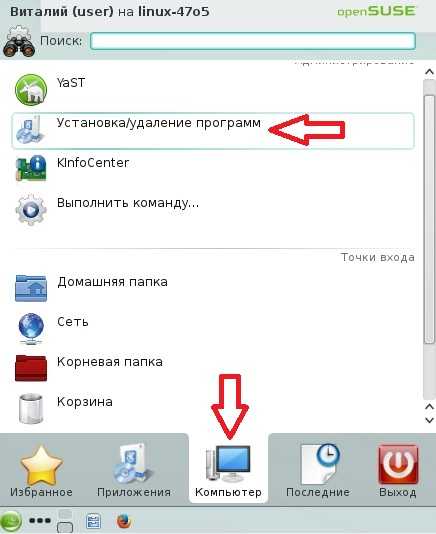
- Акронис что такое
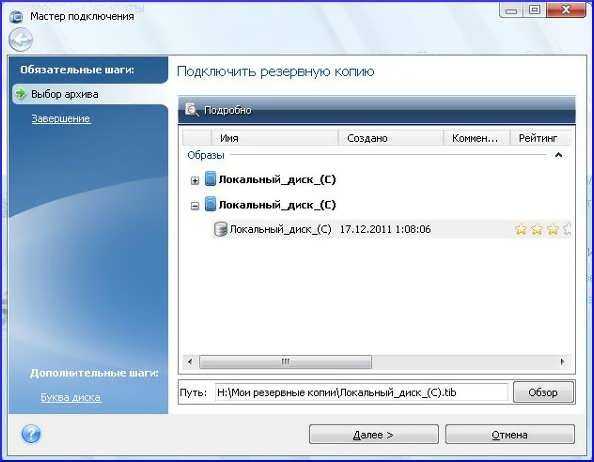
- Сканирование и факсы

- Виртуальная машина windows 7 windows xp

- Почему не работает в скайпе звук

- Как подключить ethernet адаптер

